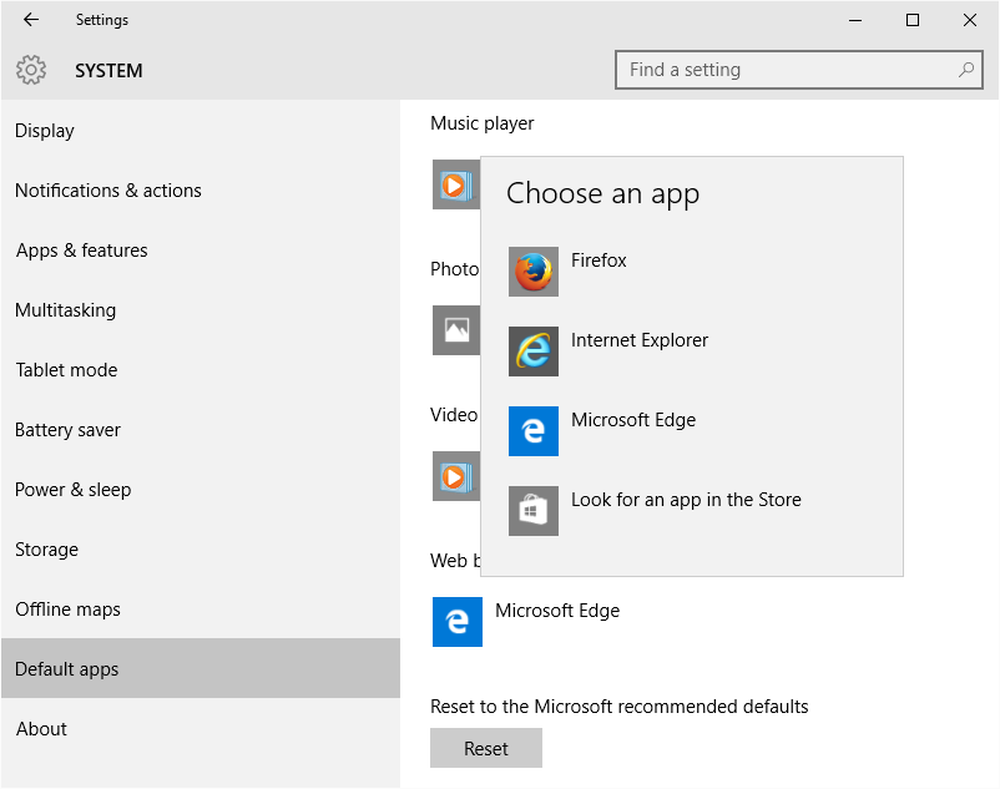Cum se stabilește conexiunea Metered în Windows 10

Atunci când operatorul dvs. de Internet vă taxează pe baza cantității de date consumate de dvs., astfel de conexiuni sunt numite utilizate Conexiuni măsurate. Acestea vă pot oferi o rată fixă până la o anumită cifră de utilizare a datelor și apoi vă pot percepe taxe suplimentare sau vă pot reduce viteza de conectare.
La fel ca în Windows 8.1, dacă vă setați conexiunea de rețea Windows 10 la Metered Connection, veți putea salva costurile de date, deoarece unele activități de utilizare a datelor sunt reduse. Să vedem cum să setăm Wi-Fi sau o conexiune fără fir ca o conexiune măsurată în Windows 10.
Configurați conexiunea măsurată în Windows 10
Puteți face acest lucru prin intermediul Setărilor sau utilizând Promptul de comandă.
Prin aplicația Setări
Deschideți Setări> Rețea și Internet> Wi-Fi pentru a deschide fereastra următoare.

Pentru conexiunea de rețea dorită, faceți clic pe Opțiuni avansate. O fereastră nouă se va deschide unde puteți vedea o secțiune numită Conexiune măsurată. Deplasați cursorul la Pe poziţie. Dacă aveți un plan de date limitat și doriți mai mult control asupra utilizării datelor, setați-l la Pe va ajuta.
Când setați o conexiune ca conexiune măsurată, Windows Update nu se va descărca automat. Acum se vor actualiza aplicațiile pentru Magazin Windows. Tilele live nu se vor actualiza, de asemenea, pentru a afișa cele mai recente informații. De asemenea, fișierele offline nu se sincronizează. Unele aplicații din magazinul Windows vor funcționa cu o funcționalitate limitată în fundal, atunci când o setați.
Utilizarea CMD
De asemenea, puteți utiliza Promptul de comandă pentru a seta o conexiune măsurată. TechNet a enumerat comenzile care ne pot ajuta aici.
Pentru a vedea lista de profiluri Wi-Fi pe computer, copy-paste următoarea comandă și apăsați Enter:
netsh wlan arată profiluri

Notați numele conexiunii Wi-Fi pe care doriți să o setați ca o conexiune măsurată. Aici folosesc exemplul Airtel.
Acum introduceți următoarele în ferestrele CMD, înlocuind Airtel-WRTR301GN-8897_1 nume cu numele conexiunilor, și apăsați Enter:
netsh wlan arată numele profilului = "Airtel-WRTR301GN-8897_1"
Aceasta va afișa detaliile conexiunii selectate.
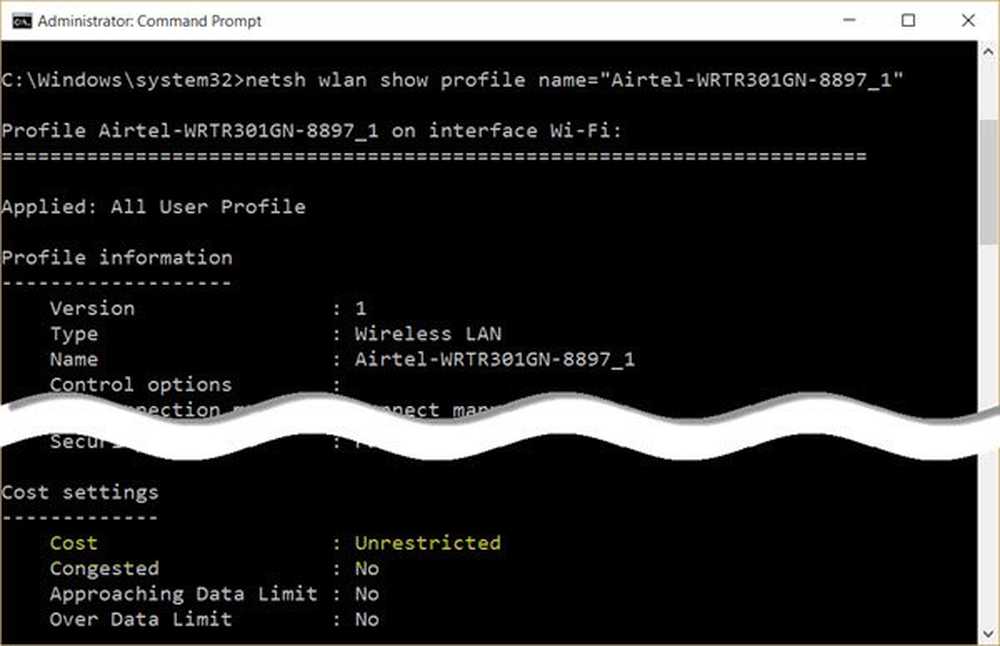
Derulați în jos până când vedeți Setări de cost. Aici, împotriva costului, vezi nerestricţionat În cazul meu. Aceasta înseamnă că conexiunea este nemodificată sau nelimitată. Pentru ao schimba la măsurare, trebuie să o setați Fix. Utilizați următoarea comandă și apăsați Enter:
netsh wlan set profilparametru nume = "Airtel-WRTR301GN-8897_1" cost = fix
Veți vedea o comandă executată cu succes de mesaj și conexiunea va fi setată ca o conexiune măsurată.
De asemenea, puteți face acest lucru pentru planurile mobile de date în bandă largă. Trebuie doar să le înlocuiți wlan cu wbn în comenzile menționate mai sus. Acest lucru va funcționa și dacă sunteți legat de hotspot-ul Wi-Fi al telefonului mobil.
Folosirea datelor este ridicată? Această postare vă va arăta cum să limitați și să monitorizați utilizarea datelor.